- שגיאות הפעלה של Windows 10 מופיעות בדרך כלל כאשר אתה מנסה להפעיל את מערכת ההפעלה שלך.
- דוגמה מושלמת אחת היא עם שגיאת ההפעלה של Windows 10 0xc03f6506.
- לקבלת כלים דומים נוספים, בדוק זאת מוקדש שגיאות הפעלה של Windows.
- לעוד יותר עזרה, לא יזיק לבקר גם אצלנו דף תיקון של Windows 10.
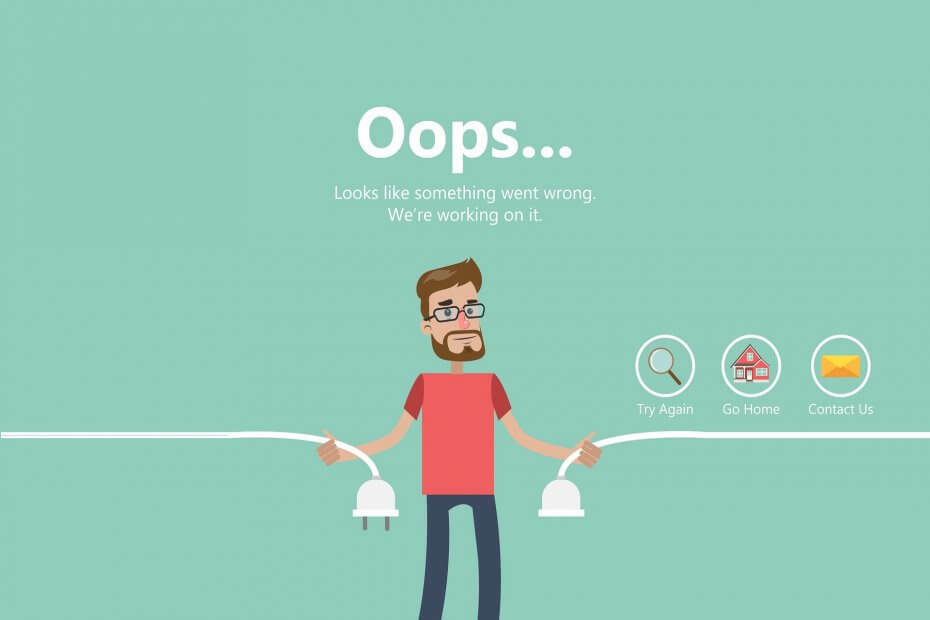
תוכנה זו תשמור על מנהלי ההתקנים שלך, ובכך תשמור עליך מפני שגיאות מחשב נפוצות ותקלות חומרה. בדוק את כל הנהגים שלך כעת בשלושה שלבים פשוטים:
- הורד את DriverFix (קובץ הורדה מאומת).
- נְקִישָׁה התחל סריקה למצוא את כל הנהגים הבעייתיים.
- נְקִישָׁה עדכן מנהלי התקנים כדי לקבל גרסאות חדשות ולהימנע מתקלות במערכת.
- DriverFix הורד על ידי 0 קוראים החודש.
Windows 10 Pro כולל כמה כלים ותכונות שימושיים שאינם זמינים במהדורת הבית. משתמשים לעיתים קרובות יצטרכו לשדרג ל- Pro מכיוון שהבית כלול בדרך כלל יותר במחשבים ניידים ושולחנות עבודה.
עם זאת, שגיאת הפעלה 0xc03f6506 יכולה להופיע אצל משתמשים מסוימים כאשר הם מנסים להפעיל את Windows 10 Pro לאחר השדרוג אליו. הודעת השגיאה הזו קובעת, לא ניתן להשתמש במפתח המוצר האחרון שהזנת בעותק זה של Windows (0xc03f6506).
זו הודעת השגיאה שמוצגת בכרטיסיית ההפעלה בהגדרות. עם זאת, הבעיה יכולה להתעורר גם כאשר משתמשים מנסים להזין מפתח מוצר. ואז בהודעת השגיאה יצוין:
לא ניתן לשדרג את המהדורה שלך, איננו יכולים לשדרג את מהדורת Windows שלך. נסה לשדרג את מהדורת Windows שלך שוב. (0xc03f6506).
בשני המקרים, קוד השגיאה זהה. כתוצאה מכך, משתמשים אינם יכולים להפעיל את Windows 10 Pro לאחר השדרוג אליו. אלה חלק מההחלטות הפוטנציאליות שיכולות לתקן את שגיאת ההפעלה 0xc03f6506.
כיצד ניתן לתקן את שגיאת ההפעלה של Windows 0xc03f6506?
1. ערוך את הרישום
עריכת ה- ProductName ו- EditionID רישום מחרוזות יכולות לפתור את השגיאה 0xc03f6506.
- לחץ לחיצה ימנית על Windows 10 כפתור התחל ובחר לָרוּץ לפתוח את אביזר זה.
- סוּג רגדיט בתיבה פתח ולחץ בסדר להשיק את עורך רישום.
- נווט למיקום הרישום הבא:
-
מחשב> HKEY_LOCAL_MACHINE> תוכנה> מיקרוסופט> Windows NT> CurrentVersion.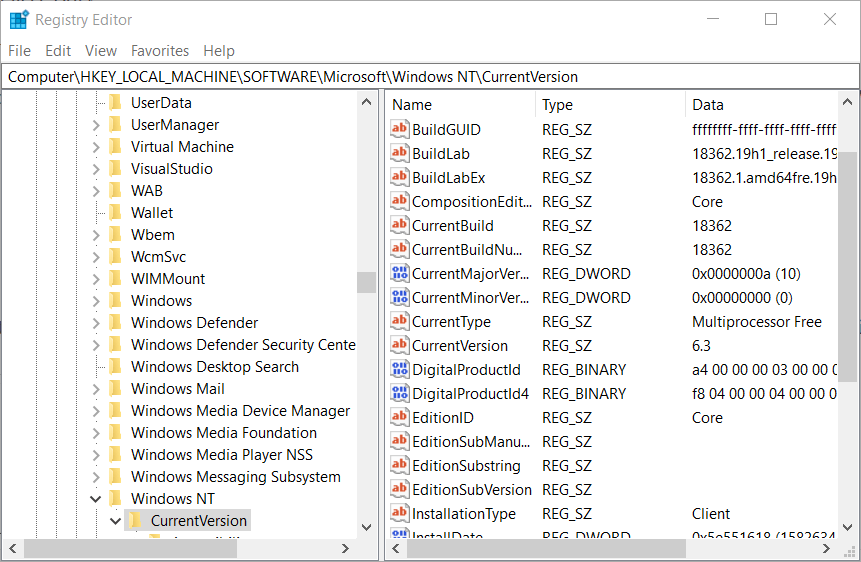
-
- לחץ פעמיים על מחרוזת EditionID כדי לפתוח את החלון המוצג ישירות למטה.
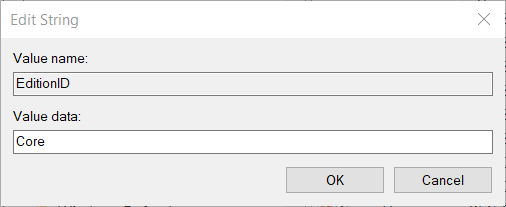
- מחק את ערך הליבה הנוכחי (Windows 10 Home). ואז נכנסים Windows 10 Pro בתיבה נתוני ערך להחלפתם.
- לחץ על בסדר אוֹפְּצִיָה.
- לחץ פעמיים על מחרוזת ProductName.
- מחק את Windows 10 Home בתיבה נתוני ערך. קֶלֶט Windows 10 Pro כתחליף.
- ללחוץ בסדר כדי לצאת מהחלון.
- לאחר מכן, פתח את מפתח הרישום הזה:
-
HKEY_LOCAL_MACHINESOFTWAREWOW6432NodeMicrosoftWindows NTCurrentVersion.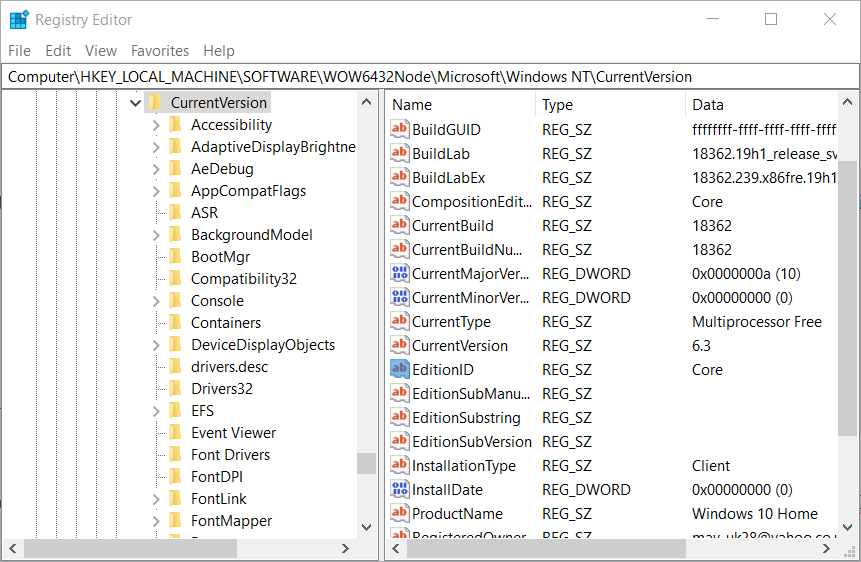
-
- שנה שם את ערכי המחרוזות EditionID ו- ProductName בדיוק כמו שעשית בצעד החמישי והשמיני.
- לאחר מכן צא מחלון עורך הרישום.
- הפעל מחדש את Windows לאחר עריכת הרישום.
2. נתק את חיבור הרשת
- לחלופין, נסה להפעיל את Windows 10 עם חיבור הרשת שלך מנותק. פתח את אביזר הפעלה.
- קֶלֶט ncpa.cpl בתיבה פתח בתוך הפעלה.
- נְקִישָׁה בסדר לפתוח את החלון בזריקה ממש מתחת.
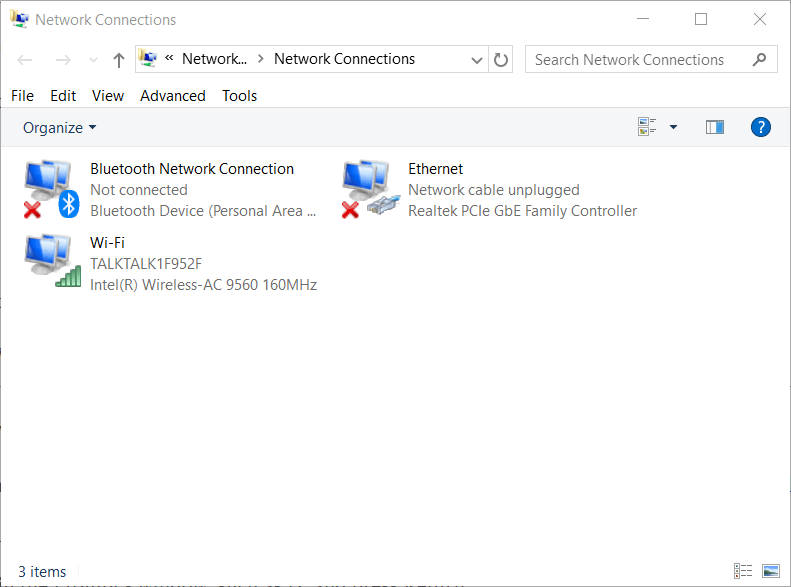
- לחץ לחיצה ימנית על חיבור הרשת שלך שם ובחר השבת.
- לאחר מכן, נסה להפעיל את Windows 10 שוב באמצעות המקש.
3. הפעל את Windows 10 באמצעות שורת הפקודה
- יהיה עליך להשתמש במדיה כונן Windows 10 הניתנת לאתחול עבור שיטה זו. אם כן, הכנס את המדיה הניתנת לאתחול של Windows 10 למחשב הנייד או destkop.
- הזן cmd ב- Run. לאחר מכן לחץ על מקש Ctrl + Shift + Ener כדי לפתוח שורת פקודה כמנהל.
- הזן את אות הכונן האתחול בחלון הפקודה, כגון D:, ולחץ על Return.
- ואז הזן פקודה זו:
- setup.exe / שדרוג אוטומטי / pkey xxxxx-xxxxx-xxxxx-xxxxx-xxxxx.
- החלף את xxxxx-xxxxx-xxxxx-xxxxx-xxxxx במפתח המוצר שלך בפועל.
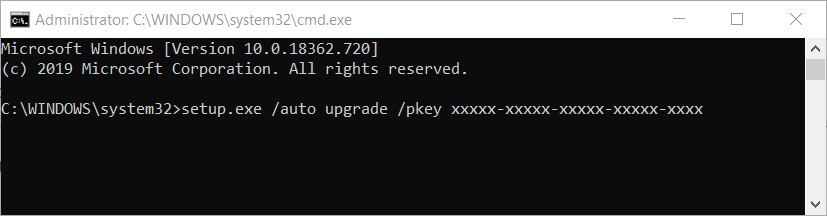
- לחץ על מקש החזרת המקלדת כדי להפעיל פקודה זו.
אז ככה תוכלו להפעיל את Windows 10 Pro כששגיאה 0xc03f6506 מתעוררת. זה לא חיוני ל להפעיל את Windows 10. עם זאת, עדיף להפעיל את הפלטפורמה כדי שתוכל להפיק את המרב מכל האפשרויות והתכונות שלה.
ספר לנו איזה תיקון עזר לך בשגיאת הפעלה זו על ידי השארת הודעה בסעיף ההערות שלמטה.
שאלות נפוצות
במילים פשוטות, מדובר בשגיאות המופיעות כשאתה מנסה להפעיל את מערכת ההפעלה שלך באמצעות מפתח רישיון.
אחת הדרכים למנוע בעיות כאלה היא לוודא שה- אמצעי ההתקנה מקוריים.
אחת הדרכים הטובות לתקן שגיאות הפעלה של Windows היא פשוט אפס את המחשב האישי שלך. עם זאת, הקפד ליצור גיבוי מראש.

![כיצד לתקן את קוד השגיאה של Windows 0xc004f025 [מדריך קל]](/f/6a7fd8a15d20604cf4d021544835b751.jpg?width=300&height=460)
